Excel打印表格的关键步骤包括:调整页面布局、设置打印区域、使用打印预览、调整页边距和分隔符。 其中,调整页面布局是确保打印输出符合预期的关键步骤。具体操作包括选择合适的纸张大小、方向和缩放比例,以便在一页内显示完整的内容。这些步骤将帮助你在打印Excel表格时获得最佳效果。
一、调整页面布局
在开始打印之前,调整页面布局是确保打印输出符合预期的关键步骤。以下是一些具体操作:
1、选择纸张大小和方向
在“页面布局”选项卡中,可以选择纸张大小和方向。通常,A4纸是最常用的纸张大小,而根据表格内容的宽度和长度,可以选择纵向或横向打印。
2、调整缩放比例
为了确保表格在一页内显示完整,可以通过调整缩放比例来缩小或放大内容。在“页面布局”选项卡下的“缩放比例”选项中,可以选择“调整为一页宽”和“调整为一页高”。
二、设置打印区域
设置打印区域可以确保打印时只输出需要的部分,而不是整个工作表。这不仅节省纸张和墨水,还能提高打印效率。
1、选择打印区域
在Excel中,选择需要打印的单元格区域,然后在“页面布局”选项卡中,点击“打印区域”按钮,并选择“设置打印区域”。
2、清除打印区域
如果需要更改或取消之前设置的打印区域,可以选择“清除打印区域”。
三、使用打印预览
打印预览功能允许你在实际打印之前查看打印效果,确保一切设置正确无误。
1、打开打印预览
在“文件”菜单中,选择“打印”选项,Excel将显示打印预览界面。在这里,可以看到每一页的打印效果,并进行必要的调整。
2、调整设置
在打印预览界面,可以调整打印设置,包括页边距、纸张方向和缩放比例等。确保所有设置都符合预期。
四、调整页边距和分隔符
为了使打印输出更加美观和专业,调整页边距和分隔符是必要的步骤。
1、设置页边距
在“页面布局”选项卡中,点击“页边距”按钮,可以选择预设的页边距选项,或自定义页边距。适当的页边距可以确保内容不被切掉,同时保持页面美观。
2、添加或调整分隔符
在打印预览界面,可以手动添加或调整分页符和分隔符,以确保内容在打印时按照预期的方式分布在各页上。
五、打印选项
在完成所有设置后,最后一步是选择适当的打印选项。
1、选择打印机
在打印预览界面,确保选择正确的打印机。如果需要,可以在打印机设置中进行其他调整,如纸张类型和打印质量等。
2、打印多份
如果需要打印多份,可以在打印选项中设置打印份数。确保在正式打印前进行预览,以避免浪费纸张和墨水。
六、使用页眉和页脚
页眉和页脚可以添加额外的信息,如页码、日期和公司标志等,使打印输出更加专业。
1、添加页眉和页脚
在“插入”选项卡中,选择“页眉和页脚”按钮,可以在表格顶部和底部添加自定义内容。Excel提供了多种预设选项,或可以手动输入。
2、自定义页眉和页脚
在页眉和页脚的编辑界面,可以插入页码、日期、时间和其他文本。确保这些信息不会影响表格内容的可读性。
七、打印特定的工作表或工作簿
有时,只需要打印特定的工作表或整个工作簿,而不是单个表格。
1、选择特定的工作表
在打印预览界面,可以选择当前工作表、整个工作簿或选定的表格区域。确保选择正确的选项,以避免不必要的打印。
2、打印整个工作簿
如果需要打印整个工作簿,可以在打印选项中选择“整个工作簿”选项。这将确保所有工作表按顺序打印。
八、使用分隔符和分页符
分隔符和分页符可以帮助更好地组织打印输出,确保内容按照预期的方式分布在各页上。
1、手动添加分页符
在“页面布局”选项卡中,选择“分页符”按钮,可以手动添加或删除分页符。这样可以确保每一页的内容都能完整显示。
2、调整分隔符
在打印预览界面,可以调整分隔符的位置,以确保内容按预期的方式分布。特别是在打印较大的表格时,这一点尤为重要。
九、打印颜色和格式
确保打印输出的颜色和格式与屏幕显示一致,可以提高打印效果。
1、检查颜色设置
在打印预览界面,检查颜色设置,确保颜色打印机已连接并正确设置。如果需要,可以选择灰度打印,以节省墨水。
2、格式一致性
确保打印输出的格式与屏幕显示一致,包括字体、边框和填充颜色等。在打印预览界面,可以进行最后的检查和调整。
十、保存打印设置
保存打印设置可以在下次打印时节省时间,并确保一致的打印效果。
1、保存为打印模板
在Excel中,可以将当前的打印设置保存为打印模板。下次打印时,只需加载模板即可,无需重新设置。
2、共享打印设置
如果需要与他人共享打印设置,可以将工作簿保存为模板文件,并发送给其他用户。这可以确保一致的打印效果,特别是在团队协作时。
十一、使用打印区域的快捷键
掌握一些快捷键可以提高打印效率,特别是在需要频繁打印时。
1、设置打印区域快捷键
使用快捷键Ctrl+Shift+P可以快速打开打印预览界面。通过这些快捷键,可以快速设置打印区域并进行预览。
2、调整打印设置快捷键
在打印预览界面,可以使用快捷键Ctrl+P快速进入打印设置。熟练使用这些快捷键可以大大提高工作效率。
十二、打印大表格的技巧
打印大表格时,需要一些额外的技巧来确保内容完整显示,并保持良好的可读性。
1、拆分表格
在打印大表格时,可以将表格拆分为多个部分,并分别打印。这可以避免内容过于密集,影响可读性。
2、使用缩放比例
调整缩放比例,可以将大表格缩小至一页内打印,但要确保内容仍然清晰可读。在打印预览界面,可以进行预览和调整。
十三、打印特定页码
有时,只需要打印特定的页码,而不是整个工作表或工作簿。
1、选择页码范围
在打印选项中,可以选择特定的页码范围进行打印。例如,只打印第2页到第5页,这可以节省纸张和墨水。
2、打印当前页
如果只需要打印当前页,可以在打印预览界面选择“当前页”选项。这可以快速打印当前查看的内容。
十四、使用批量打印
在处理多个文件时,批量打印可以节省时间和精力。
1、批量打印多个文件
使用批量打印工具,可以同时打印多个Excel文件。这在处理大量文件时特别有用,提高工作效率。
2、自动化打印流程
通过设置自动化打印流程,可以定时打印特定的文件或文件夹。这在需要定期打印报告时非常方便。
十五、解决打印问题
在打印过程中,可能会遇到各种问题,如打印质量差、内容丢失等。
1、检查打印机设置
首先,检查打印机设置,确保打印机已正确连接,并且纸张和墨水充足。在打印预览界面,可以进行最后的检查和调整。
2、解决内容丢失问题
如果打印输出的内容丢失,可以检查打印区域和分页符设置。确保所有内容都在打印区域内,并且分页符位置正确。
通过以上步骤和技巧,可以确保Excel表格打印时获得最佳效果。无论是调整页面布局、设置打印区域,还是使用打印预览和调整页边距,这些操作都可以提高打印效率和质量。掌握这些技巧,将使你的Excel表格打印更加专业和美观。
相关问答FAQs:
1. 如何在Excel中选择要打印的表格?在Excel中,您可以使用鼠标拖动选择要打印的表格区域。或者,您可以按住Ctrl键并单击表格上的单元格以选择非相邻的区域。然后,通过点击"文件",选择"打印",并在打印设置中选择"选定区域",即可打印选定的表格。
2. 如何设置Excel表格在打印时适应一页?如果您的表格太大而无法在一页上完整显示,您可以在打印设置中进行调整。在Excel中,点击"文件",选择"打印",然后在打印设置中找到"缩放"选项。选择"适应一页",Excel会自动调整表格的大小,使其适应一页进行打印。
3. 如何在Excel打印时隐藏网格线?如果您想在打印时隐藏Excel表格的网格线,可以通过以下步骤实现。在Excel中,点击"文件",选择"打印",然后在打印设置中找到"页面设置"选项。在弹出的对话框中,选择"工作表"选项卡,然后取消选中"网格线"复选框。这样,在打印时,Excel表格的网格线就会被隐藏起来,使打印结果更加清晰。
原创文章,作者:Edit1,如若转载,请注明出处:https://docs.pingcode.com/baike/3949919